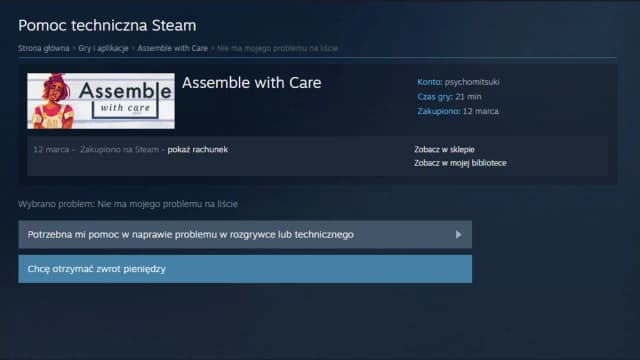W kolejnych sekcjach omówimy także, jak włączyć automatyczne aktualizacje, co pozwoli zaoszczędzić czas i uniknąć ręcznego sprawdzania dostępności aktualizacji. Dodatkowo, znajdziesz tu wskazówki dotyczące rozwiązywania najczęstszych problemów związanych z aktualizacją Steam oraz szczegóły dotyczące aktualizacji na różnych systemach operacyjnych.
Kluczowe wnioski:- Aby zaktualizować Steam, kliknij zakładkę "Steam" w lewym górnym rogu i wybierz "Sprawdź dostępność aktualizacji".
- Włączenie automatycznych aktualizacji pozwala na bieżąco korzystać z najnowszych funkcji i poprawek.
- Najczęstsze problemy z aktualizacją Steam można rozwiązać poprzez sprawdzenie integralności plików gry.
- Procedura aktualizacji różni się nieco w zależności od systemu operacyjnego, dlatego warto znać odpowiednie kroki dla Windows i macOS.
Jak zaktualizować Steam na komputerze i poprawić wydajność gier
Regularne aktualizowanie Steam jest kluczowe dla zapewnienia optymalnej wydajności gier oraz dostępu do nowych funkcji. Dzięki aktualizacjom możesz uniknąć problemów z wydajnością, a także zyskać nowe opcje, które poprawiają doświadczenia z grania. W tym artykule przedstawimy, jak łatwo przeprowadzić aktualizację Steam, aby cieszyć się najlepszymi osiągami na swoim komputerze.
Aby zaktualizować Steam, wystarczy wykonać kilka prostych kroków. Otwórz aplikację Steam na swoim komputerze, a następnie kliknij na zakładkę "Steam" w lewym górnym rogu ekranu. Z rozwijanego menu wybierz opcję "Sprawdź dostępność aktualizacji". Ta prosta czynność pozwoli na szybkie sprawdzenie, czy są dostępne nowe aktualizacje dla Twojego klienta Steam, co jest niezbędne do utrzymania jego optymalnej funkcjonalności.Krok po kroku: Jak przeprowadzić aktualizację Steam bez problemów
Przeprowadzenie aktualizacji Steam jest proste i nie zajmuje dużo czasu. Po otwarciu aplikacji, kliknij na zakładkę "Steam" i wybierz "Sprawdź dostępność aktualizacji". Jeśli dostępna jest nowa wersja, Steam automatycznie pobierze i zainstaluje aktualizację. Upewnij się, że masz stabilne połączenie internetowe, aby proces przebiegł sprawnie.
Po zakończeniu aktualizacji, uruchom ponownie aplikację Steam, aby upewnić się, że wszystkie zmiany zostały wprowadzone. Warto również regularnie sprawdzać dostępność aktualizacji, aby mieć pewność, że korzystasz z najnowszych funkcji i poprawek. W przypadku gier, aktualizacje mogą również poprawić ich wydajność i stabilność.
Co zrobić, gdy aktualizacja Steam nie działa prawidłowo?
Podczas aktualizacji Steam mogą wystąpić różne problemy, które mogą uniemożliwić pomyślne zakończenie procesu. Często użytkownicy napotykają na komunikaty o błędach, które mogą być frustrujące. Warto jednak wiedzieć, że wiele z tych problemów można łatwo rozwiązać, stosując kilka prostych kroków. Zrozumienie typowych błędów i ich przyczyn jest kluczem do szybkiego rozwiązania problemu.
Jednym z najczęstszych błędów jest problem z połączeniem internetowym, który może spowodować, że aktualizacja nie zostanie pobrana. W takim przypadku warto sprawdzić, czy internet działa poprawnie oraz czy inne aplikacje mają dostęp do sieci. Innym częstym problemem jest niewystarczająca ilość miejsca na dysku, co również może uniemożliwić pobranie aktualizacji. Upewnij się, że masz wystarczająco dużo wolnego miejsca na dysku, aby pomyślnie zainstalować aktualizację.
Czytaj więcej: Ile kosztuje Farming Simulator 22 na Steam? Zobacz najlepsze ceny!
Automatyczne aktualizacje Steam: Jak je włączyć i oszczędzić czas

Włączenie automatycznych aktualizacji dla Steam i gier to świetny sposób na zaoszczędzenie czasu i uniknięcie problemów związanych z ręcznym sprawdzaniem dostępności aktualizacji. Dzięki automatycznym aktualizacjom, Steam samodzielnie pobiera i instaluje najnowsze wersje oprogramowania oraz gier, co pozwala na ciągłe korzystanie z najnowszych funkcji i poprawek. Jest to szczególnie przydatne dla graczy, którzy chcą mieć pewność, że ich gry są zawsze aktualne.
Aby włączyć automatyczne aktualizacje, wystarczy przejść do ustawień Steam. W zakładce "Ustawienia" znajdziesz sekcję dotyczącą aktualizacji, gdzie możesz zaznaczyć opcję automatycznego pobierania aktualizacji. Warto również ustawić harmonogram aktualizacji, aby Steam pobierał je w czasie, gdy komputer nie jest używany, co pozwoli na uniknięcie spowolnienia systemu podczas grania.
Jak skonfigurować automatyczne aktualizacje w ustawieniach Steam?
Aby włączyć automatyczne aktualizacje w Steam, zacznij od uruchomienia aplikacji na swoim komputerze. Następnie kliknij na zakładkę "Steam" w lewym górnym rogu ekranu, a z rozwijanego menu wybierz "Ustawienia". W oknie ustawień przejdź do sekcji "Pobieranie", gdzie znajdziesz opcję włączenia automatycznych aktualizacji dla gier oraz samego klienta Steam.
W tej sekcji możesz zaznaczyć pole wyboru, które pozwala na automatyczne pobieranie aktualizacji w tle. Upewnij się, że masz również ustawiony odpowiedni harmonogram pobierania, aby Steam aktualizował się w czasie, gdy komputer nie jest używany, co pozwoli uniknąć zakłóceń podczas gry.
Dlaczego warto włączyć automatyczne aktualizacje dla gier?
Włączenie automatycznych aktualizacji dla gier ma wiele zalet. Po pierwsze, oszczędza czas, ponieważ nie musisz ręcznie sprawdzać dostępności aktualizacji ani czekać na ich pobranie. Gry będą zawsze aktualne, co zapewnia dostęp do najnowszych funkcji, poprawek oraz ulepszeń, które mogą znacząco poprawić doświadczenia z grania.
Dodatkowo, automatyczne aktualizacje minimalizują ryzyko wystąpienia problemów związanych z niekompatybilnością wersji gier. Dzięki temu możesz cieszyć się płynniejszymi rozgrywkami, a także uniknąć frustracji związanej z koniecznością ręcznego aktualizowania gier przed ich uruchomieniem. Warto jednak pamiętać, że automatyczne aktualizacje mogą czasami powodować spowolnienie systemu, zwłaszcza podczas pobierania dużych plików, dlatego warto skonfigurować harmonogram, który odpowiada Twoim potrzebom.Rozwiązywanie problemów: Jak naprawić błędy podczas aktualizacji Steam
Podczas aktualizacji Steam użytkownicy mogą napotkać różne błędy, które mogą uniemożliwić pomyślne pobranie i zainstalowanie aktualizacji. Jednym z najczęstszych problemów jest błąd związany z połączeniem internetowym. Może się zdarzyć, że Steam nie będzie w stanie nawiązać połączenia z serwerami, co spowoduje, że aktualizacja nie zostanie pobrana. W takim przypadku warto sprawdzić, czy inne aplikacje działają poprawnie w Internecie oraz upewnić się, że router działa prawidłowo.
Innym częstym problemem jest brak wystarczającej ilości miejsca na dysku. Jeśli na dysku twardym brakuje wolnego miejsca, Steam nie będzie mógł pobrać aktualizacji. Warto regularnie sprawdzać dostępne miejsce na dysku i usuwać niepotrzebne pliki lub gry, aby zwolnić miejsce. Można również spróbować uruchomić Steam jako administrator, co czasami pozwala na rozwiązanie problemów z uprawnieniami.
| Typ błędu | Przyczyna | Rozwiązanie |
|---|---|---|
| Błąd połączenia | Problemy z Internetem lub serwerami Steam | Sprawdź połączenie internetowe i uruchom ponownie router. |
| Brak miejsca na dysku | Za mało wolnego miejsca na dysku twardym | Usuń niepotrzebne pliki lub gry, aby zwolnić miejsce. |
| Problemy z uprawnieniami | Brak odpowiednich uprawnień do instalacji | Uruchom Steam jako administrator. |
Najczęstsze problemy z aktualizacją Steam i ich rozwiązania
Wśród najczęstszych problemów, jakie mogą wystąpić podczas aktualizacji Steam, znajduje się błąd "Nie można pobrać aktualizacji". Ten problem często występuje, gdy serwery Steam są przeciążone lub gdy występują problemy z połączeniem internetowym. Aby rozwiązać ten problem, warto spróbować ponownie uruchomić aplikację Steam lub sprawdzić status serwerów Steam na stronie internetowej, aby upewnić się, że nie ma problemów po stronie dostawcy usługi.Innym częstym problemem jest komunikat o błędzie "Brak wystarczającej ilości miejsca na dysku". W takim przypadku użytkownicy powinni sprawdzić, ile wolnego miejsca mają na dysku twardym i usunąć niepotrzebne pliki. Można również spróbować zmienić lokalizację instalacji gier lub aktualizacji na dysku z większą ilością dostępnego miejsca. Regularne czyszczenie dysku i zarządzanie plikami pomoże uniknąć tego typu problemów w przyszłości.
Jak sprawdzić integralność plików gry po aktualizacji Steam?
Po zaktualizowaniu Steam ważne jest, aby upewnić się, że wszystkie pliki gier działają poprawnie. Aby to zrobić, możesz skorzystać z opcji sprawdzenia integralności plików gry. W tym celu otwórz bibliotekę Steam, znajdź grę, którą chcesz sprawdzić, a następnie kliknij prawym przyciskiem myszy na jej nazwę. Wybierz "Właściwości" z menu kontekstowego, a następnie przejdź do zakładki "Pliki lokalne".
W zakładce "Pliki lokalne" znajdziesz opcję "Sprawdź integralność plików gry". Kliknij na nią, a Steam rozpocznie proces skanowania plików gry. Jeśli jakiekolwiek pliki są uszkodzone lub brakuje ich, Steam automatycznie je pobierze i zainstaluje. To szybki sposób na zapewnienie, że Twoje gry działają bezproblemowo po aktualizacji.
Aktualizacja Steam na różnych systemach operacyjnych: Co musisz wiedzieć
Aktualizacja Steam może różnić się w zależności od systemu operacyjnego, na którym pracujesz. Dla użytkowników Windows proces jest zazwyczaj prosty i polega na kliknięciu przycisku "Sprawdź dostępność aktualizacji" w menu Steam. Windows automatycznie pobiera i instaluje aktualizacje, co czyni go bardziej intuicyjnym dla większości użytkowników.
Natomiast użytkownicy macOS muszą zwrócić uwagę na kilka dodatkowych kroków. Chociaż proces aktualizacji jest podobny, mogą wystąpić różnice w uprawnieniach dostępu do plików. Użytkownicy macOS powinni upewnić się, że mają odpowiednie uprawnienia do instalacji aktualizacji, co czasami wymaga wprowadzenia hasła administratora. Zrozumienie tych różnic pomoże uniknąć problemów podczas korzystania z Steam na różnych platformach.
Jak zoptymalizować ustawienia Steam dla lepszej wydajności gier
Aby jeszcze bardziej poprawić wydajność gier na Steam, warto zwrócić uwagę na dodatkowe ustawienia, które mogą wpływać na działanie aplikacji. Po pierwsze, w zakładce "Ustawienia" możesz dostosować opcje pobierania, wybierając serwer, który jest najbliżej Twojej lokalizacji. Wybór odpowiedniego serwera może znacząco przyspieszyć proces pobierania aktualizacji i gier, co pozwoli na szybszy dostęp do nowych treści.
Kolejnym aspektem, który warto rozważyć, jest zarządzanie ustawieniami graficznymi w grach. Wiele gier na Steam oferuje opcje dostosowywania grafiki, które mogą poprawić płynność rozgrywki na słabszych komputerach. Zmiana ustawień takich jak rozdzielczość, detale tekstur czy efekty wizualne może znacząco wpłynąć na wydajność, umożliwiając płynniejsze granie. Regularne aktualizowanie zarówno Steam, jak i samych gier, oraz monitorowanie tych ustawień, pozwoli na maksymalne wykorzystanie możliwości Twojego sprzętu.